Что нужно знать
- Перейдите в « Системные настройки » > « Аккумулятор » > « Экономия энергии » > « Адаптер питания » и переместите ползунок в положение « Никогда ».
- После настройки параметров энергосбережения подключите MacBook к зарядному устройству и внешнему монитору.
- Единственный способ не выключать MacBook с закрытой крышкой без подключения к монитору — использовать стороннее приложение.
В этой статье объясняется, как предотвратить переход MacBook в спящий режим при закрытой крышке.
Можете ли вы остановить MacBook от сна, когда вы закрываете крышку?
Вы можете остановить спящий режим MacBook, закрыв крышку, и даже можете использовать закрытый MacBook, если подключите монитор, клавиатуру и мышь. Если вы хотите использовать свой MacBook с внешним монитором, но на вашем столе нет места как для монитора, так и для вашего MacBook, то закрыть его и хранить на вертикальной подставке, пока он используется, — отличное решение.
Как сохранить MacBook включенным, когда я закрываю крышку?
Ваш MacBook по умолчанию засыпает всякий раз, когда вы закрываете крышку. Эта функция экономит электроэнергию, когда MacBook подключен к сети, и продлевает срок службы батареи, когда он отключен. Проблема в том, что если вы хотите закрыть свой MacBook и использовать его с внешним монитором, вы столкнетесь с ситуацией, когда вместо этого он спит. Если вы собираетесь продолжать использовать MacBook с закрытой крышкой, вам нужно будет изменить несколько настроек.
Вот как сохранить MacBook включенным, когда вы закрываете крышку:
Вам также потребуется подключить к MacBook клавиатуру и мышь или трекпад, если вы хотите продолжать использовать его, пока он закрыт.
-
Щелкните значок Apple в левом верхнем углу.
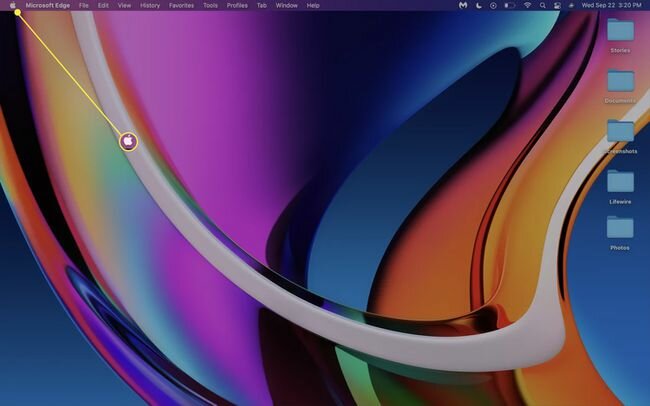
-
Щелкните Системные настройки .

-
Щелкните Аккумулятор .

-
Щелкните Адаптер питания .

-
Нажмите на ползунок и переместите его в Never .

-
Установите флажок Предотвратить автоматический переход компьютера в спящий режим при выключенном дисплее .

-
Подключите MacBook к сети.
-
При необходимости подключите MacBook к внешнему монитору с помощью адаптера.
-
Теперь вы можете закрыть свой MacBook, не выключая дисплей.
Если вы хотите использовать свой MacBook в этой конфигурации постоянно, вы можете использовать планировщик сна Mac, чтобы он автоматически спал и просыпался утром.
Почему мой MacBook спит, когда я закрываю крышку?
Ваш MacBook спит, когда вы закрываете крышку по нескольким причинам, в зависимости от того, подключен ли он в данный момент к сети или нет. Когда он подключен к сети, он переходит в спящий режим для экономии энергии, а также позволяет быстрее заряжаться, поскольку в спящем режиме потребляет гораздо меньше энергии. При работе от аккумулятора он переходит в спящий режим, когда вы закрываете крышку для экономии заряда аккумулятора. Поскольку обычно вам не нужно использовать MacBook, когда крышка закрыта, по умолчанию дисплей выключается, а MacBook переходит в спящий режим всякий раз, когда крышка закрыта.
Самая распространенная причина, по которой MacBook не должен спать, когда крышка закрыта, — это если вы собираетесь использовать его с внешним монитором и клавиатурой. Apple сделает это достаточно просто, если вы будете следовать инструкциям, приведенным в предыдущем разделе.
Можете ли вы удержать MacBook от сна с закрытой крышкой без монитора?
Apple предоставляет вам только один способ предотвратить сон вашего MacBook с закрытой крышкой: настроить параметры энергосбережения, подключить зарядное устройство и подключить внешний монитор.
Если вы хотите, чтобы ваш MacBook не спал без подключения внешнего монитора, вам необходимо установить стороннее приложение. В настройках аккумулятора или энергосбережения нет опции, позволяющей MacBook оставаться в активном состоянии с закрытой крышкой, если внешний монитор не подключен.
Часто задаваемые вопросы
- Как предотвратить переход MacBook в спящий режим при подключении к сети?Выберите «Системные настройки » > «Аккумулятор » или «Экономия энергии » > «Адаптер питания» > « Выключить дисплей через ». Переместите ползунок в положение « Никогда » и выберите « Предотвращать автоматический переход компьютера в спящий режим при выключенном дисплее», чтобы ваш Mac не спал.
- Как предотвратить переход MacBook в спящий режим при питании от батареи?Если вы не хотите, чтобы ваш MacBook переходил в спящий режим после определенного времени работы от батареи, отключите этот параметр. Перейдите в « Системные настройки » > « Аккумулятор » или « Экономия энергии » > « Аккумулятор » > « Выключить дисплей через » > и переместите переключатель вправо на « Никогда ».
- Почему мой MacBook не спит, когда крышка закрыта?Убедитесь, что настройка отключения дисплея активна. Перейдите в « Системные настройки » > « Аккумулятор или энергосбережение » > « Отключить дисплей через ». В адаптере питания отключите пробуждение для доступа к сети , если этот параметр включен. Также проверьте настройки пробуждения Bluetooth; перейдите в «Системные настройки » > «Bluetooth » > «Дополнительно » > и снимите флажок « Разрешить устройствам Bluetooth пробуждать этот компьютер ».
